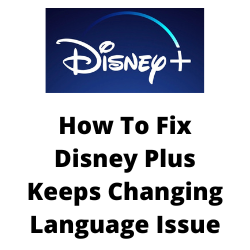האם אתה חווה את דיסני פלוס ממשיך לשנות את נושא השפה? ישנם מספר גורמים שיכולים לגרום לבעיה זו החל מתקלת תוכנה, הגדרות שפת מכשירים שגויות, או אפילו גרסת עדכוני תוכנה ישנה יותר. כדי לתקן זאת תצטרך לבצע מספר שלבי פתרון בעיות.
דיסני פלוס הוא שירות סטרימינג שדומה לווידיאו נטפליקס, הולו ואמזון פריים. הוא מציע הרבה תוכן מ- Pixar, אולפני מארוול, National Geographic ו- Star Wars Universe. יש לו גם תוכן מרשת פוקס בבעלות דיסני, כולל הרוב המכריע של פרקי סימפסון. זה הכי מתאים למשפחות שרוצות לגשת לכל מופעי הדיסני האהובים עליהם תמורת תשלום חודשי נמוך.
תקן את דיסני פלוס ממשיך לשנות שפה


אחד הנושאים שאתה עלול להיתקל בהם בעת השימוש באפליקציית דיסני פלוס הוא כאשר שפת ברירת המחדל שלה ממשיכה להשתנות מהשפה האנגלית לשמע הספרדי. שגיאה המשתנה בשפה זו נגרמת לרוב על ידי תקלה פנימית וניתן לתקן אותה על ידי פנייה לתמיכה של דיסני בתוספת.
מלבד פנייה לדיסני ישנם כמה צעדים שתוכלו לבצע כדי לתקן בעיה זו.
הנה מה שאתה צריך לעשות כדי לתקן את דיסני פלוס ממשיך לשנות את בעיית השפה.
פתרון 1: עדכן את אפליקציית דיסני פלוס
מכיוון שסביר להניח שבעיה זו נגרמת על ידי באג תוכנה, הדרך הטובה ביותר לתקן זאת היא לקבל את עדכוני האפליקציות האחרונים. הנוהל כיצד לעדכן את האפליקציה יהיה תלוי באיזה מכשיר אתה משתמש.
עדכן את אפליקציית דיסני פלוס באנדרואיד
פתח את חנות Google Play.
בפינה השמאלית העליונה, הקש על סמל הפרופיל.
הקש על ניהול אפליקציות ומכשיר. אפליקציות עם עדכון זמין מסוכנות "עדכון זמין."
הקש על עדכון.
דרך נוספת שתוכלו לקבל את עדכון האפליקציות האחרון היא להתקין מחדש את האפליקציה של דיסני פלוס. פשוט הסר אותו ואז התקן אותו שוב.
פתרון 2: שנה את שפת דיסני פלוס בדפדפן
אם אתה ניגש לשירות דיסני פלוס בדפדפן שלך והוא ממשיך לשנות את השפה, אתה יכול למנוע את זה להתרחש על ידי ביצוע כמה שינויים בהגדרות השפה.
שנה שפה בדפדפן
פתח את דפדפן האינטרנט שלך.
עבור לאתר דיסני פלוס, וכאן התחבר לחשבונך באמצעות האישורים שלך.
לחץ על אפשרות הפרופיל.
לחץ על עריכת פרופיל מהתפריט כדי לערוך את הפרופיל שלך.
בחר את הפרופיל בו אתה משתמש ועבור לשפת היישום.
תתבקש לבחור את השפה שברצונך להזרים את התוכן.
בחר את שפת העדפתך ולחץ על ביצוע כדי לשמור את השינויים.
פתרון 3: שינוי שפת האפליקציה של דיסני פלוס
אם אתה חווה את דיסני פלוס ממשיך לשנות את השפה באפליקציה של דיסני פלוס אז הנה מה שאתה יכול לעשות כדי לתקן זאת.
שנה שפה באפליקציית דיסני פלוס
- פתח את אפליקציית Disney Plus במכשיר שלך.
- בחר באפשרות הפרופיל.
- לחץ על אפשרות עריכת פרופיל.
- בחר את הפרופיל בו אתה משתמש ואז פנה לשפת היישום.
- בחר את השפה שאתה מעדיף.
- לחץ על כפתור Done כדי לעדכן את השפה.
פתרון 4: שנה את שפת הדיסני פלוס סרט
אם אתה צופה בסרט והשפה המועדפת היא שפה שונה ממה שאתה רגיל אליו, אתה יכול לשנות את זה בזמן הצפייה בסרט.
שינוי שפה תוך כדי צפייה בסרט
- פתח את דיסני פלוס.
- השמיע כל מופע או סרט. או את התוכן הזה בו אתה מקבל בעיה זו.
- עבור לפינה השמאלית העליונה של המסך ולחץ על תיבת הצבע הלבן או (אפשרות CC/Subtitle).
- עבור לקטע האודיו.
- בחר את השפה הרצויה שלך מהרשימה.
- המשך את הסרט/ההצגה שלך.
נסה לבדוק אם זה מתקן את השפה המשתנה בנושא דיסני פלוס.
פתרון 5: שנה את שפת דיסני פלוס במכשיר Roku
אם אתה חווה שפה זו בדיסני בתוספת בעיה משתנה במכשיר Roku שלך, תצטרך להגדיר ידנית את הגדרות השמע והכתוביות.
בחירת שפה מועדפת ברוקו
- פתח את אפליקציית Disney Plus במכשיר ה- Roku שלך.
- הפעל את התוכן שאתה רוצה להזרים.
- לחץ על כפתור * בשלט ה- Roku כדי לפתוח את תפריט השמע
- בחר את השמע המועדף.
נסה לבדוק אם זה מתקן את הבעיה של תקלת השפה.
פתרון 6: שנה את השפה ב- Disney Plus Apple TV
האם אתה נתקל בבעיה המשתנה בשפת האפליקציות ב- Apple TV שלך? הנה מה שאתה צריך לעשות כדי לתקן את זה.
החלפת שפות ב- Apple TV
- פתח את דיסני פלוס בטלוויזיה של Apple שלך
- הפעל תואר כלשהו.
- עבור לפינה השמאלית העליונה של המסך ולחץ על תיבת הצבע הלבן או (אפשרות CC/Subtitle).
- עבור לקטע האודיו.
- בחר את השפה המועדפת עליך מהרשימה.
- המשך את הסרט/התוכנית שלך ב- Disney Plus בטלוויזיה של Apple שלך.
נסה לבדוק אם נושא השפה של דיסני פלוס עדיין מתרחש.
פתרון 7: שנה את דיסני פלוס שפה ב- Firestick
האם השפה המועדפת על אפליקציית דיסני פלוס ממשיכה לשנות על האש שלך? הנה מה שאתה צריך לעשות כדי לתקן את זה.
שנה את שפת האפליקציה ב- Firestick
פתח את דיסני פלוס.
- השמיע כל מופע או סרט.
- השתמש במקשי הניווט ובחר בתיבת הצבעים הלבנה (אפשרות CC/Subtitle) בפינה הימנית העליונה.
- פתח את תיבת CC/Subtitle ועבור לקטע האודיו.
- בחר את השפה המועדפת עליך.
נסה לבדוק אם זה מתקן את השפה בדיסני פלוס.
פתרון 8: צור פרופיל חדש של דיסני פלוס
אם אתה חווה את השפה בדיסני פלוס מתגים משפת האם לשפה אחרת, עליך לשקול להשתמש בפרופיל אחר.
יצירת פרופיל חדש
- פתח את אפליקציית Disney Plus
- בחר בסמל הפרופיל.
- לחץ על בחר הוסף פרופיל
- הוסף את המידע לפרופיל שלך (שמך, סמל הפרופיל וכאלה).
- בחר שמור. זה יוצר פרופיל חדש של דיסני פלוס.
- בחר בפרופיל החדש ואז הזרם תוכן באמצעות פרופיל זה.
שאלות נפוצות
- מהי שפת ברירת המחדל בדיסני פלוס?
שפת ברירת המחדל ב- Disney Plus תעקוב תמיד אחר שפת ברירת המחדל של המכשיר. אם שפת המכשיר שלך ספרדית אז שפת דיסני פלוס שלך תהיה ספרדית.
- האם לדיסני פלוס יש שמע ספרדי?
דיסני פלוס מציעה כיום ארבע שפות: אנגלית אמריקאית ואנגלית בריטית, הולנדית, ספרדית וצרפתית.
- כיצד לשנות שפה על דיסני פלוס?
פתח את אפליקציית Disney Plus או נווט לאתר בדפדפן שלך.
בחר בכרטיסייה פרופיל בפינה השמאלית העליונה.
בחר ערוך פרופילים.
בחר את סמל העיפרון של הפרופיל שברצונך לשנות.
בחר בתפריט הנפתח לשפת היישום.
בחר את השפה המועדפת עליך.
הקש או לחץ על לחצן שמור כחול בתחתית המסך. - כיצד לשנות את שפת המשנה על דיסני פלוס רוקו?
עבור לאפשרות CC/Subtitle ומהאפשרות של כתובית, אתה יכול לבחור את השפה הרצויה שלך.
- מדוע אני לא יכול לשנות את השפה על דיסני פלוס?
זה עלול להיגרם על ידי באג או תקלה. נסה ליצור קשר עם דיסני פלוס תמיכה בלקוחות.